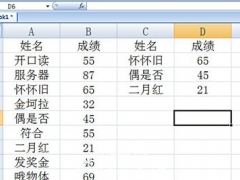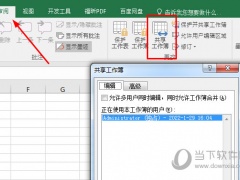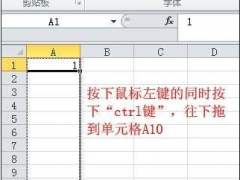Excel2016怎么排名次 这个函数帮你忙
教程之家
Excel
在用Excel2016对学生成绩进行统计的时候,往往会用到根据成绩来进行成绩排名的操作,那么如何正确的在Excel中排名次呢,操作其实很简单,下面来说下操作方法。
【设置方法】
1、首先我们以下面的这张表格为例子,要求根据成绩来自动进行年级排名。
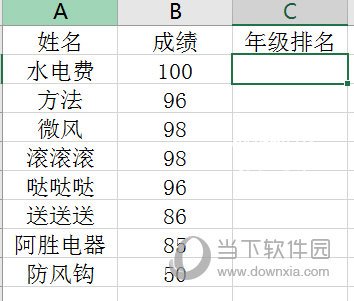
2、我们点击排名的单元格,选择上方【公式】-【插入函数】,在函数类别中选择【统计】,并在函数列表中找到【RANK.EQ】。
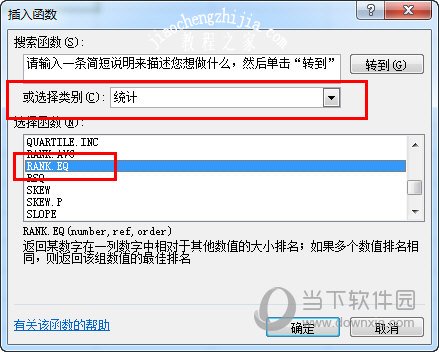
3、接着在函数列表中我们输入参数,第一个选择成绩,第二个设置成绩的对比范围,注意这里要引用绝对值。
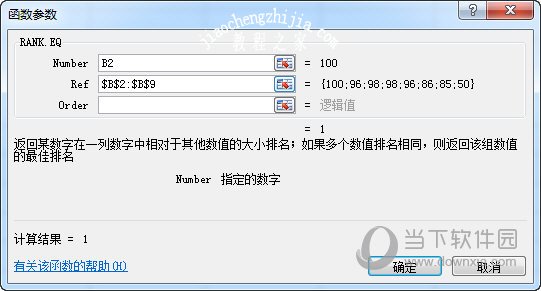
4、之后点击确定,然后填充序列,这样一个成绩排名就可以显示出来啦。
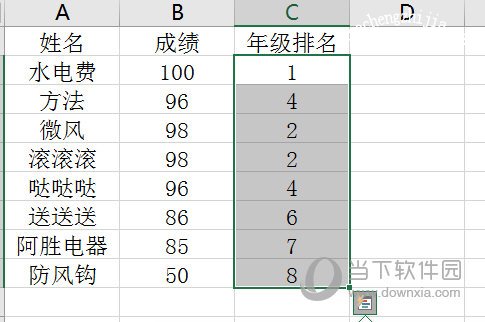
以上就是Excel2016排名次的方法了,非常的简单,利用RANK.EQ函数轻松简单,这里要注意的是,如果多个数值排名相同,则返回该数值的最佳排名。